怎样在画图软件中绘制带边框的六角星
1、打开画图,进入其主界面中;

2、点击绿色,将颜色1设置为绿色;
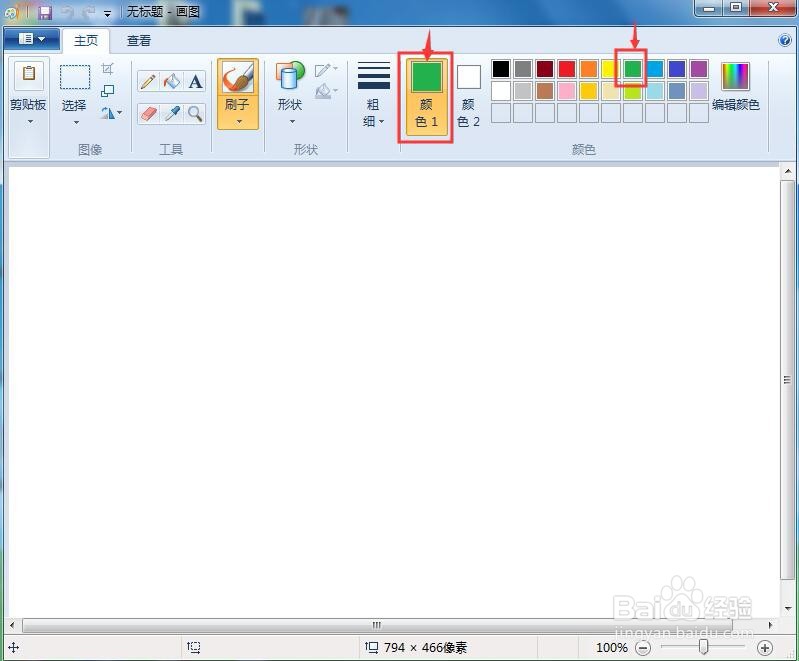
3、设置好线条的粗细;
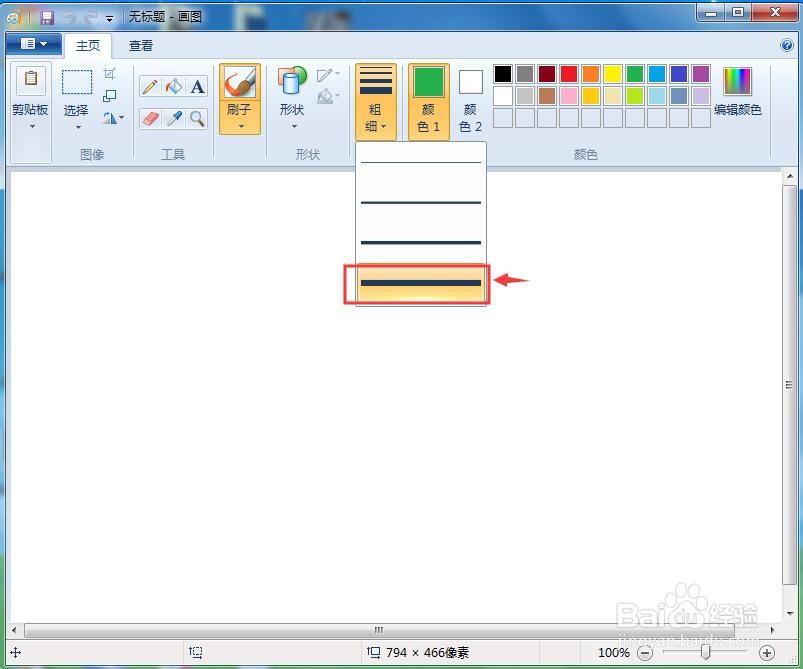
4、点击形状,选择六边形;
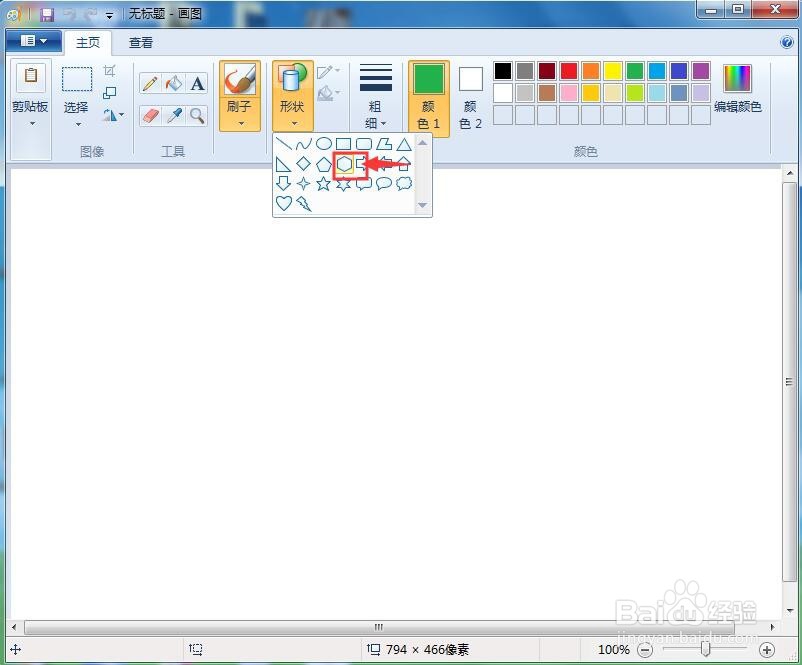
5、结合换档键,按下鼠标左键不放,在画布上拖动,画出一个六边形;

6、点击直线工具;

7、将六边形的所有对角线画出来;

8、点击用颜色填充工具;

9、将对角线重合的部分填充上颜色,一个带边框的六角星就画好了。

声明:本网站引用、摘录或转载内容仅供网站访问者交流或参考,不代表本站立场,如存在版权或非法内容,请联系站长删除,联系邮箱:site.kefu@qq.com。
阅读量:141
阅读量:109
阅读量:179
阅读量:38
阅读量:68